
定义初始平动速率时需要使用矢量根据指定方向。下面举例说明定义初始平动速率的一般过程。
Step1.打开模型。打开文件D:\ug10.16\work\ch03.04.01\link.prt。
Step2.进入运动仿真模块。选择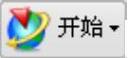
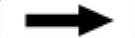
 命令,进入运动仿真模块。
命令,进入运动仿真模块。
Step3.激活运动仿真文件。在“运动导航器”中右击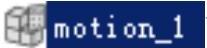 节点,在系统弹出的快捷菜单中选择
节点,在系统弹出的快捷菜单中选择 命令。
命令。
说明:在模型中已经创建了一组仿真文件。
Step4.定义连杆1。
(1)选择下拉菜单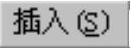
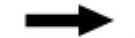
 命令,系统弹出“连杆”对话框;选取图3.4.1所示的零件为连杆1;在
命令,系统弹出“连杆”对话框;选取图3.4.1所示的零件为连杆1;在 下拉列表中选择
下拉列表中选择 选项。
选项。
(2)定义初始平动速率。在 区域中选中
区域中选中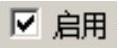 复选框;单击
复选框;单击 按钮,选取图3.4.1所示的平面为方向参考;在
按钮,选取图3.4.1所示的平面为方向参考;在 文本框中输入值10,如图3.4.2所示。
文本框中输入值10,如图3.4.2所示。
(3)在 区域中取消选中
区域中取消选中 复选框;在
复选框;在 文本框中采用默认的连杆名称“L001”;单击
文本框中采用默认的连杆名称“L001”;单击 按钮,完成连杆1的定义。(www.xing528.com)
按钮,完成连杆1的定义。(www.xing528.com)
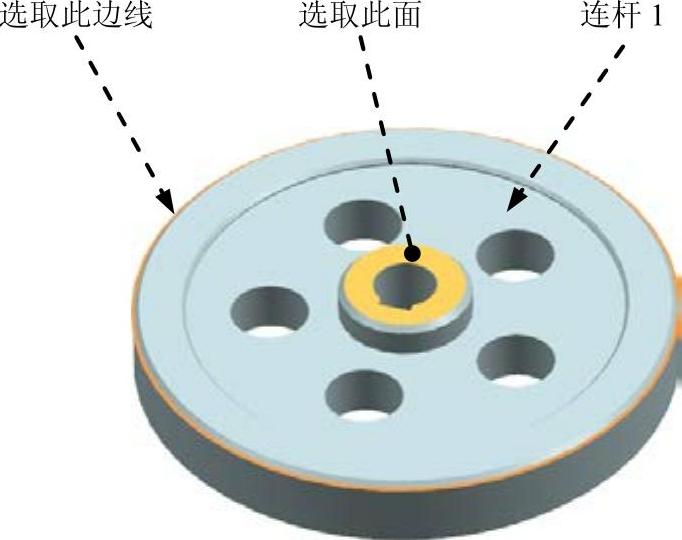
图3.4.1 定义连杆

图3.4.2 定义初始平动速率
Step5.定义连杆1中的滑动副。选择下拉菜单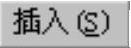
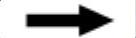
 命令,系统弹出“运动副”对话框;在“运动副”对话框
命令,系统弹出“运动副”对话框;在“运动副”对话框 选项卡的
选项卡的 下拉列表中选择
下拉列表中选择 选项;在模型中选取图3.4.1所示的圆弧边线为参考,系统自动选择连杆、原点及矢量方向;单击
选项;在模型中选取图3.4.1所示的圆弧边线为参考,系统自动选择连杆、原点及矢量方向;单击 按钮,完成滑动副的定义。
按钮,完成滑动副的定义。
Step6.定义解算方案并求解。选择下拉菜单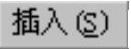
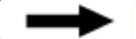
 命令,系统弹出“解算方案”对话框;在
命令,系统弹出“解算方案”对话框;在 下拉列表中选择
下拉列表中选择 选项;在
选项;在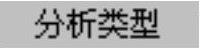 下拉列表中选择
下拉列表中选择 选项;在
选项;在 文本框中输入值30;在
文本框中输入值30;在 文本框中输入值300;选中对话框中的
文本框中输入值300;选中对话框中的 复选框;单击
复选框;单击 按钮,完成解算方案的定义。
按钮,完成解算方案的定义。
Step7.定义动画。在“动画控制”工具条中单击“播放”按钮 ,查看机构运动;单击“导出至电影”按钮
,查看机构运动;单击“导出至电影”按钮 ,输入名称“link”,保存动画;单击“完成动画”按钮
,输入名称“link”,保存动画;单击“完成动画”按钮 。
。
Step8.选择下拉菜单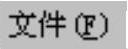
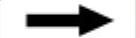
 命令,保存模型。
命令,保存模型。
免责声明:以上内容源自网络,版权归原作者所有,如有侵犯您的原创版权请告知,我们将尽快删除相关内容。




